Zaklamp werkt niet op iPhone? 5 manieren om het te repareren!

De zaklamp is zo’n handige optie dat iOS er een knop voor heeft op het vergrendelingsscherm van de iPhone, en je kunt hem niet eens opbergen! Als deze handige functie echter niet meer werkt, volgen hier enkele snelle en effectieve manieren om het probleem met succes op te lossen. Laten we beginnen met de basis en verder gaan om uw zaklamp weer aan het werk te krijgen.
- Forceer de camera en andere soortgelijke toepassingen
- Zorg ervoor dat je iPhone is opgeladen
- Herstart of forceer je iPhone opnieuw
- Download de nieuwste iOS
- Reset alle iPhone-instellingen
1. Sluit de camera en andere soortgelijke toepassingen geforceerd af
In onverwachte situaties kan de Camera-app op iPhone of andere apps van derden die toegang tot de camera nodig hebben, zoals Instagram, Snapchat, enz., interfereren. Dus als gevolg van het falen van de zaklamp. Sluit deze apps geforceerd om het probleem met de iPhone-zaklamp op te lossen.
- Veeg op een iPhone met Face ID omhoog vanaf de onderkant van het scherm en houd vast. Dubbelklik in rust op de Home-knop. U bevindt zich nu in de iOS-app-switcher.
- Sleep de geopende camera en andere apps omhoog om ze geforceerd te sluiten.
- Probeer Flashlight nu opnieuw te gebruiken vanuit het Control Center of het vergrendelscherm.
Tip: het is ook een goed idee om apps van derden bij te werken waarvoor de camera van de iPhone nodig is.
2. Zorg ervoor dat de iPhone is opgeladen
Als de batterij van je iPhone bijna leeg is, overweeg dan om hem op te laden. Als u zich in een zeer warme of koude omgeving bevindt, werkt de zaklamp mogelijk niet.
3. Herstart of forceer je iPhone opnieuw.
Het opnieuw opstarten van je iPhone is bijna een trefzekere oplossing voor je zaklampprobleem. Gebruik de fysieke knoppen van de iPhone om hem uit te schakelen. Zet hem na een minuut weer aan en je hebt geen last meer van dit probleem.
Tip: Als opnieuw opstarten niet werkt, forceer dan je iPhone opnieuw op te starten.
4. Download de nieuwste iOS
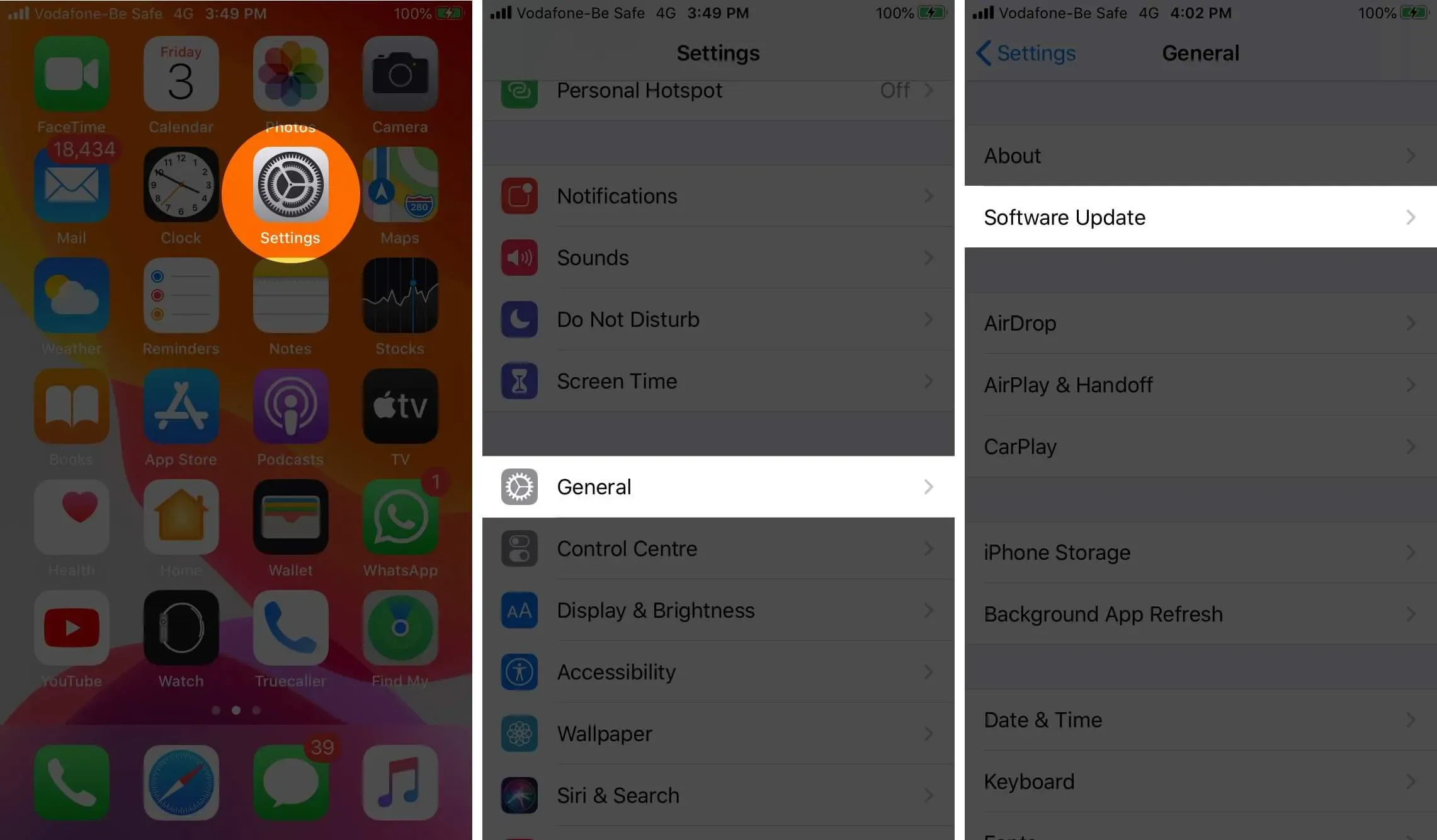
Installeer de nieuwste versie van iOS om ervoor te zorgen dat uw iPhone soepel werkt en over de nieuwste toeters en bellen beschikt. Om bij te werken, opent u de app Instellingen → Algemeen → Software-update.
5. Reset alle iPhone-instellingen
Als niets goed lijkt te werken, biedt het resetten van alle instellingen uitkomst. Daarna worden alle instellingen die je ooit hebt gewijzigd of toegevoegd verwijderd of teruggezet naar de standaardinstellingen. Uw apps, muziek, foto’s, video’s en andere persoonlijke gegevens worden echter niet gewijzigd.
- Open “Instellingen” en klik op “Algemeen”.
- Tik onderaan op Resetten → Alle instellingen resetten → voer uw iPhone-toegangscode in als daarom wordt gevraagd en ga verder.
- Nadat het proces is voltooid, probeert u de zaklamp opnieuw te gebruiken. Het zal zeker werken zoals verwacht.
Probleem met iPhone-zaklamp succesvol opgelost!
Ik geloof dat de bovenstaande oplossingen u hebben geholpen bij het oplossen van zaklampproblemen. Als dit niet het geval is, kunt u proberen uw iPhone te herstellen of contact opnemen met Apple Support. Maar probeer de iPhone niet te openen en begin hem zelf te repareren. De situatie kan erger worden!



Geef een reactie